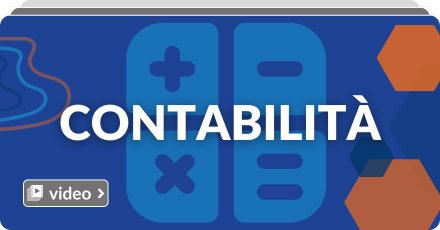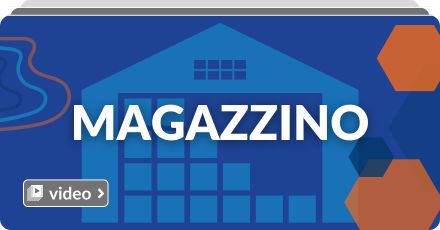Categorie
Magazzino | Contabilità | Annuali
Operazioni Annuali in Mexal: gestisci il tuo Anno Fiscale efficacemente - Video
CHIUSURA ANNO CONTABILE E CREAZIONE ARCHIVI
Le operazioni annuali in Mexal sono fondamentali per garantire una gestione contabile e finanziaria efficace.
Con il software gestionale Passepartout Mexal, puoi semplificare la chiusura dell'anno contabile, assicurando che tutte le transazioni siano correttamente registrate e che i bilanci siano pronti per la revisione.
Questo processo include la verifica dei dati e la produzione di report che aiutano a ottenere una visione chiara della salute finanziaria della tua Azienda.
La creazione di archivi del nuovo anno è un passaggio cruciale che consente di utilizzare correttamente il gestionale in prossimità di un nuovo anno di esercizio.
È importante anche considerare gli aspetti legati all'ammortamento dei cespiti, poiché questo processo influisce sulla contabilizzazione dei beni aziendali.
Con il software gestionale Passepartout Mexal, puoi semplificare la chiusura dell'anno contabile, assicurando che tutte le transazioni siano correttamente registrate e che i bilanci siano pronti per la revisione.
Questo processo include la verifica dei dati e la produzione di report che aiutano a ottenere una visione chiara della salute finanziaria della tua Azienda.
La creazione di archivi del nuovo anno è un passaggio cruciale che consente di utilizzare correttamente il gestionale in prossimità di un nuovo anno di esercizio.
È importante anche considerare gli aspetti legati all'ammortamento dei cespiti, poiché questo processo influisce sulla contabilizzazione dei beni aziendali.
GUARDA L'ULTIMO VIDEO SULLE OPERAZIONI ANNUALI
Data: 05 DICEMBRE 2025
VIDEO PRECEDENTI SULLE OPERAZIONI ANNUALI
Non vedi i video? Probabilmente devi solo aggiornare le tue preferenze sulla Privacy del sito.
Clicca il bottone qui sotto e poi su "ACCETTA TUTTO"
Clicca il bottone qui sotto e poi su "ACCETTA TUTTO"
ARGOMENTI CORRELATI ALLE OPERAZIONI ANNUALI
F.A.Q. SULLE OPERAZIONI ANNUALI
Per aprire l'anno contabile in Mexal, è necessario seguire una serie di passaggi specifici nel software.
Ecco i principali:
Ecco i principali:
- Chiusura dell'anno precedente: Assicurarsi che tutte le registrazioni e le operazioni dell'anno precedente siano completate e chiuse.
- Accesso al modulo di apertura anno: Accedere alla funzione specifica per l'apertura del nuovo anno contabile nel menu di gestione contabile.
- Compilazione dei dati richiesti: Inserire le informazioni necessarie, come la data di inizio dell'anno e i saldi iniziali, se richiesto.
- Conferma dell'apertura: Una volta inseriti tutti i dati, confermare l'apertura dell'anno contabile per iniziare le operazioni relative al nuovo esercizio.
Le operazioni annuali di un'Azienda includono diverse attività fondamentali, tra cui:
- Creazione archivi: Preparazione dei nuovi archivi per il trattamento delle registrazioni contabili dell'anno in corso.
- Chiusura e apertura dell'anno contabile: Completamento delle operazioni dell'anno precedente e apertura di quello nuovo, come descritto nella domanda precedente.
- Ammortamento cespiti: Calcolo e registrazione dell'ammortamento per i beni aziendali, in modo da rifletterne la perdita di valore nel tempo.
- Libro inventario di fine esercizio: Preparazione e registrazione del libro inventario che documenta tutti i beni e le passività dell'azienda al termine dell'anno fiscale.
Powered by Passepartout